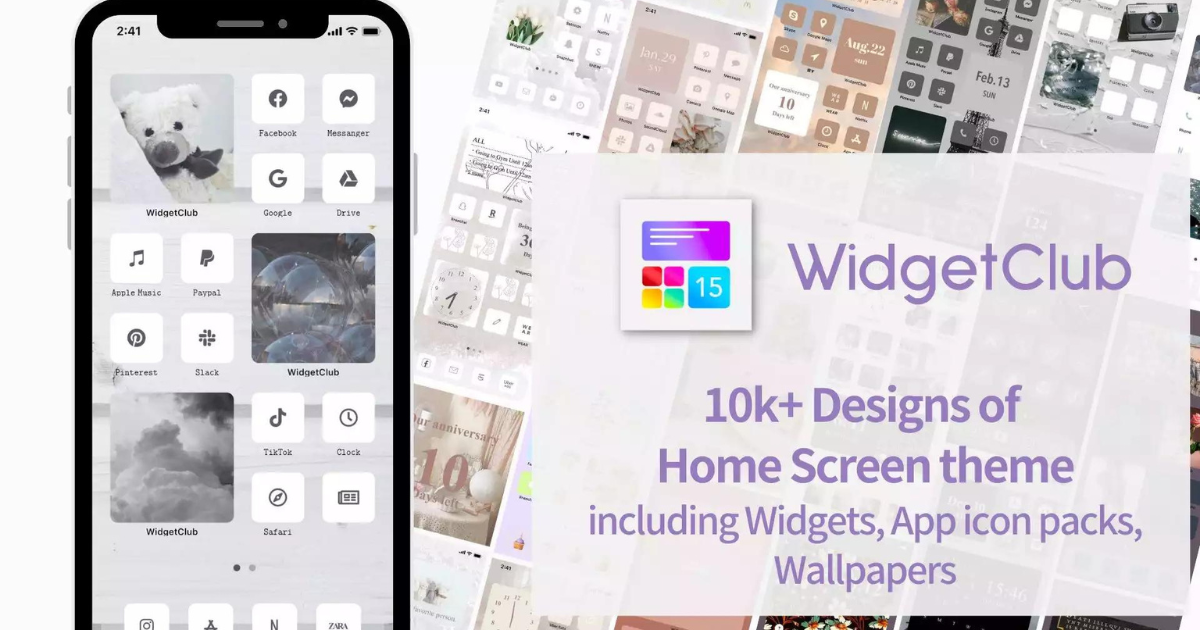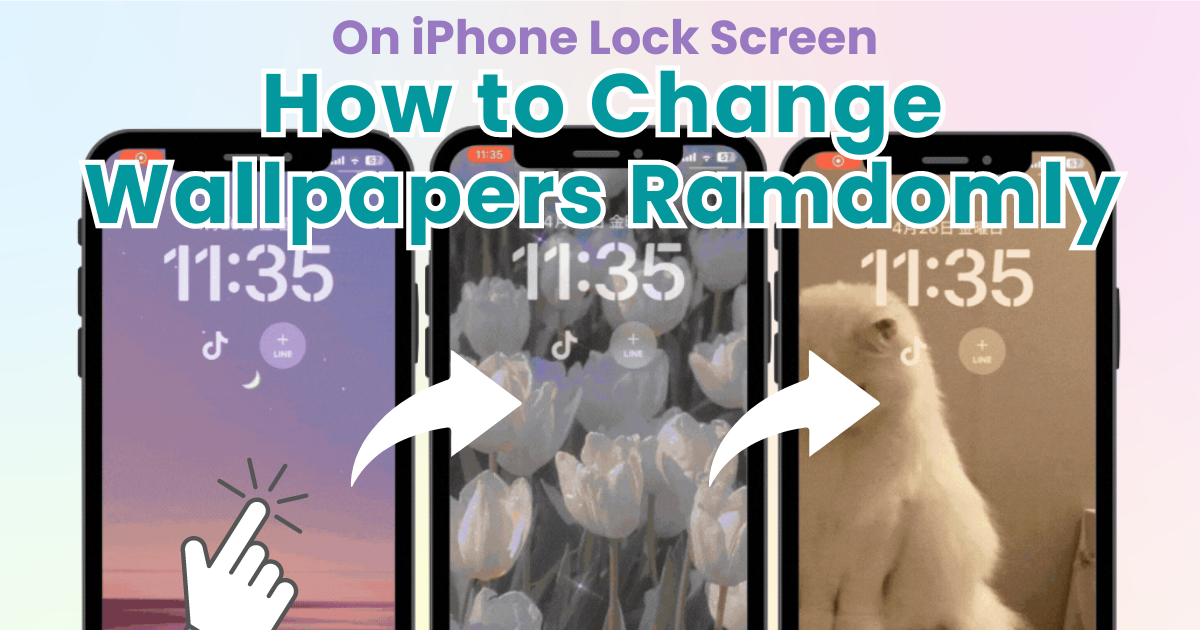
оглавление

Вам нужно специальное приложение, чтобы стильно настроить домашний экран! Это окончательная версия приложения для переодевания, в котором есть все материалы для переодевания!
Экран блокировки iPhone можно настроить на смену обоев в случайном порядке . Вы также можете выбрать время смены обоев, что позволит вам наслаждаться любимыми изображениями.
В этой статье мы расскажем , как настроить экран блокировки iPhone на случайную смену обоев при каждом открытии! Даже если вы сдались, потому что не знали, как это настроить, это просто , поэтому, пожалуйста, проверьте.
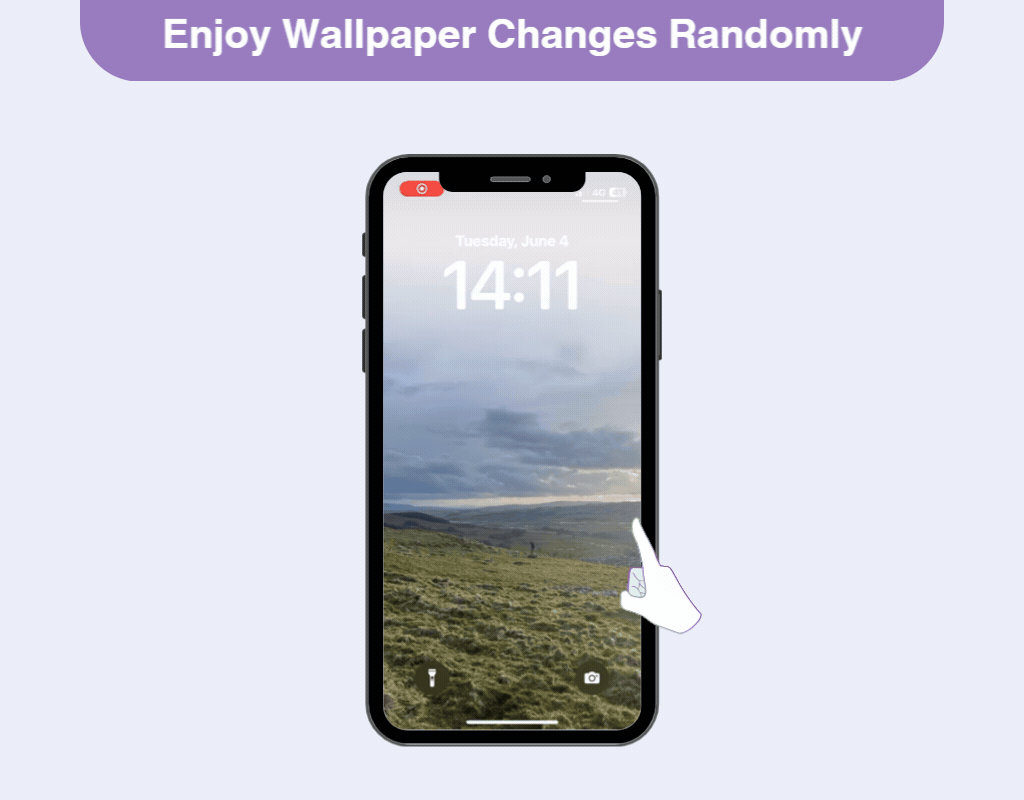
Это рекомендуется тем, кто хочет установить несколько изображений в качестве обоев экрана блокировки iPhone, или тем, кому надоели одни и те же обои.
Создайте экран блокировки iPhone, который каждый раз будет менять ваши любимые обои, и наслаждайтесь своим уникальным экраном блокировки .
Возможность менять обои экрана блокировки каждый раз при его открытии стала возможной с iOS 16.Последняя версия iOS 17 также позволяет делать те же настройки!
1. Откройте экран блокировки и нажмите и удерживайте экран.
2. Нажмите кнопку «+».
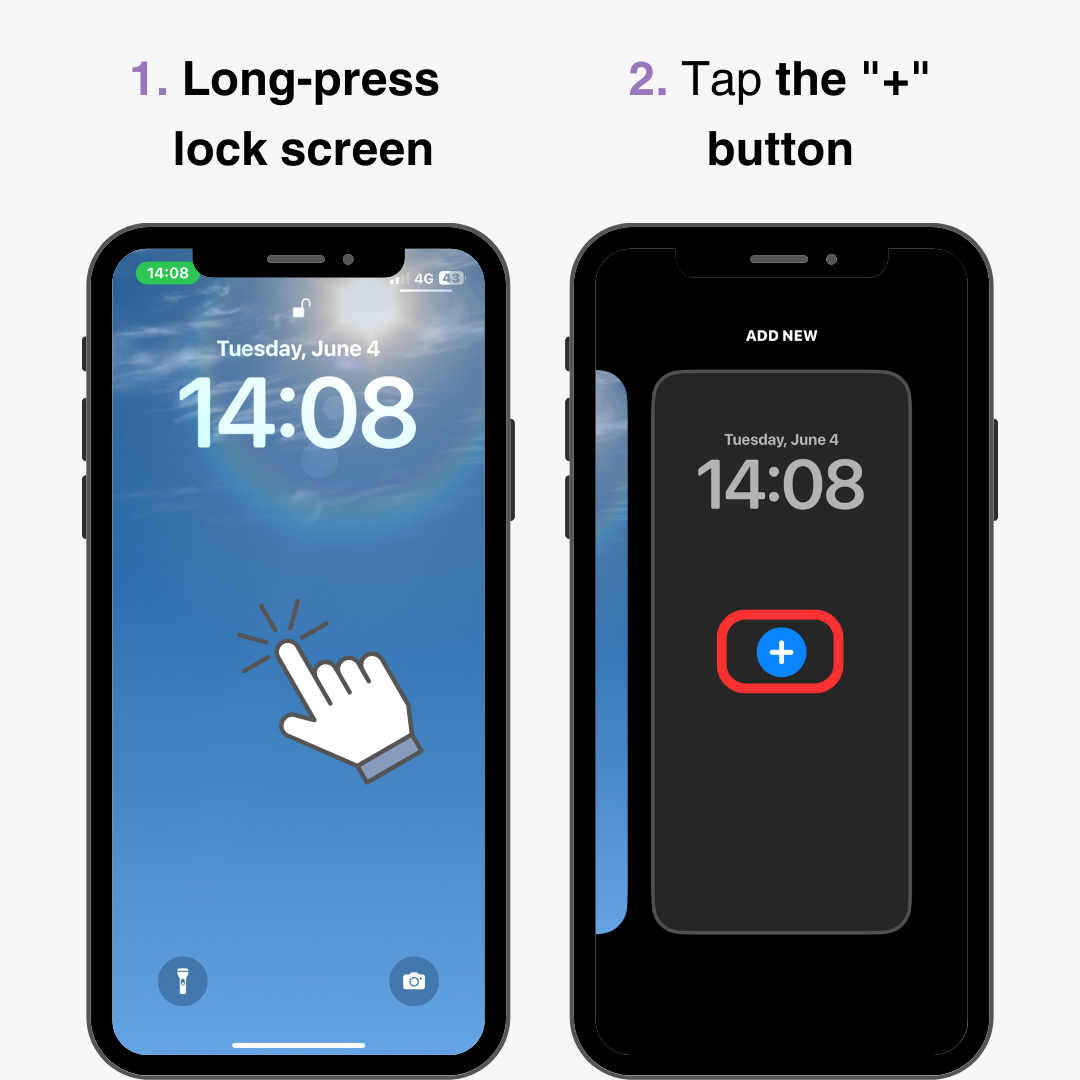
3. Прокрутите вниз и выберите «Перемешивание фотографий».
4. Если вы хотите использовать только выбранные фотографии, выберите «Альбом» и выберите папку альбома. (Рекомендуется заранее организовать изображения, которые вы хотите отображать на экране блокировки, в папке альбома!)
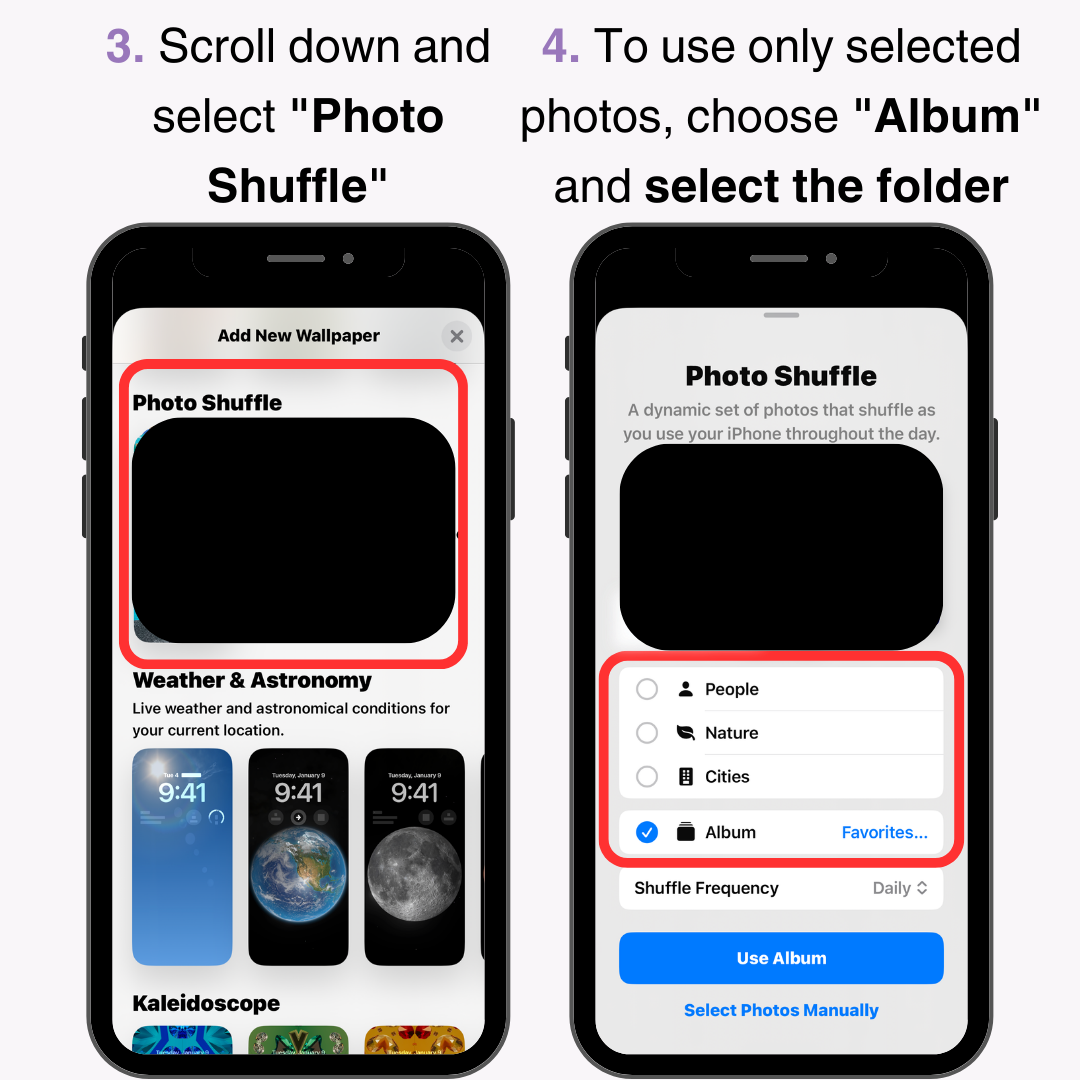
5. Выберите частоту перемешивания (при нажатии/при блокировке/ежечасно/ежедневно)
6. Выберите «Использовать альбом» или «Выбрать фотографии вручную».
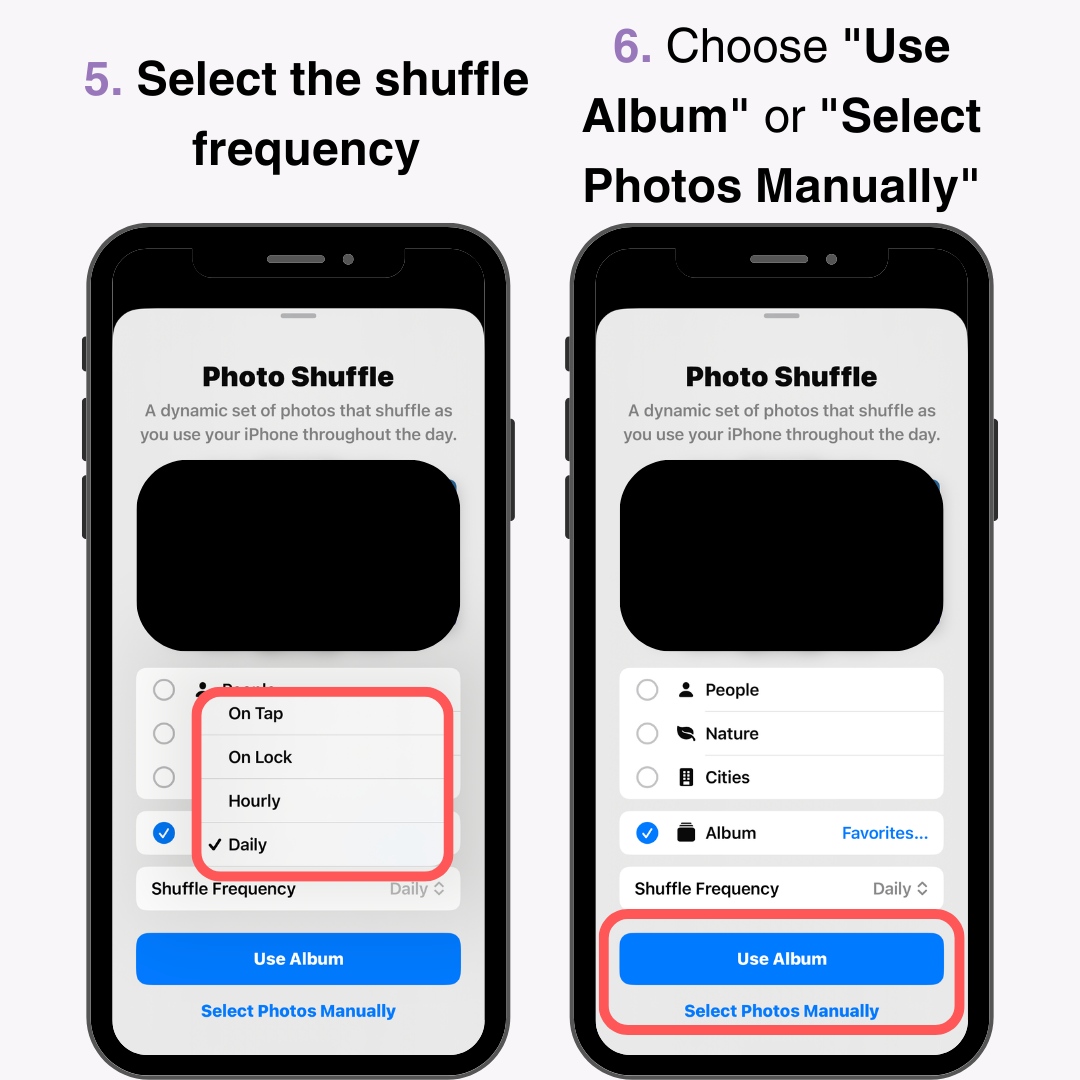
7. Выберите «Добавить» в правом верхнем углу и нажмите на созданный экран блокировки , чтобы завершить настройку. Вы можете выбрать до 50 изображений
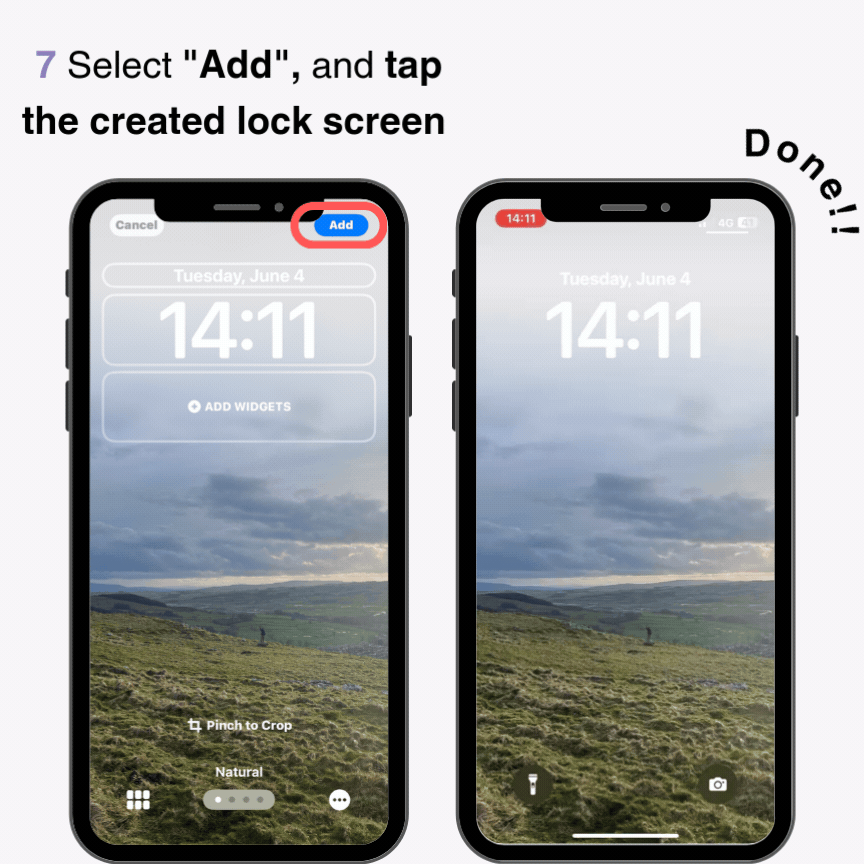
Рекомендуется заранее организовать фотографии, которые вы хотите разместить на экране блокировки, в альбоме или отметить их как избранные, чтобы сэкономить время при их настройке.
Вы можете создать несколько шаблонов для экрана блокировки вашего iPhone, и вы можете классифицировать их по теме или событию . Например, воспоминания о событиях, любимые изображения, фотографии с вашим партнером или друзьями, фотографии роста вашего ребенка и многое другое!
Почему бы не изменить экран блокировки в зависимости от дня или настроения♡?
Если вы не можете установить случайный режим, проверьте следующее:
Если вы не можете настроить его, как описано выше, убедитесь, что ваш iPhone обновлен до последней версии . Если это не iOS 17, вы, возможно, не сможете настроить его правильно.
Перезагрузите iPhone и повторите попытку.
Вы можете выбрать один из четырех вариантов случайного времени отображения экрана блокировки iPhone:
・На разлив
・Вкл. Блокировка
・Почасовой
·Ежедневно
Если вы хотите наслаждаться многими изображениями, рекомендуется установить его на «On Tap» или «On Lock». Например, настройка «On Tap» позволяет вам менять изображение, просто нажав на экран блокировки, так что вы можете наслаждаться любимыми изображениями, даже не открывая приложение для фотографий.
Если вы хотите тщательно выбирать и наслаждаться особыми или любимыми изображениями, настройка «Ежечасно» или «Ежедневно» подойдет вам. Наслаждайтесь любимыми обоями на экране блокировки в удобное для вас время !
У вас когда-нибудь были проблемы с поиском любимых обоев для экрана блокировки вашего iPhone? WidgetClub предлагает стильные и милые обои для бесплатной загрузки! Существует множество вариаций, пейзажи, фотографии, иллюстрации и многое другое. Вы можете искать по популярным дизайнам и цветам, поэтому вы обязательно найдете свои любимые обои.
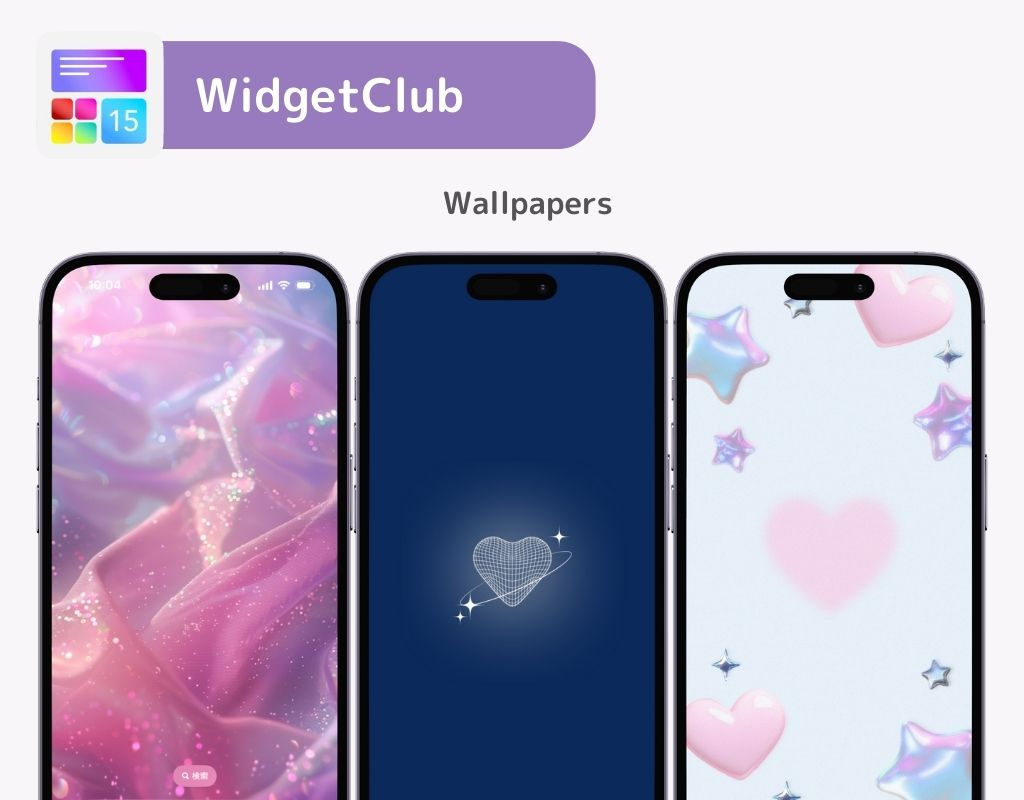
С помощью WidgetClub вы можете легко создавать движущиеся экраны блокировки👇
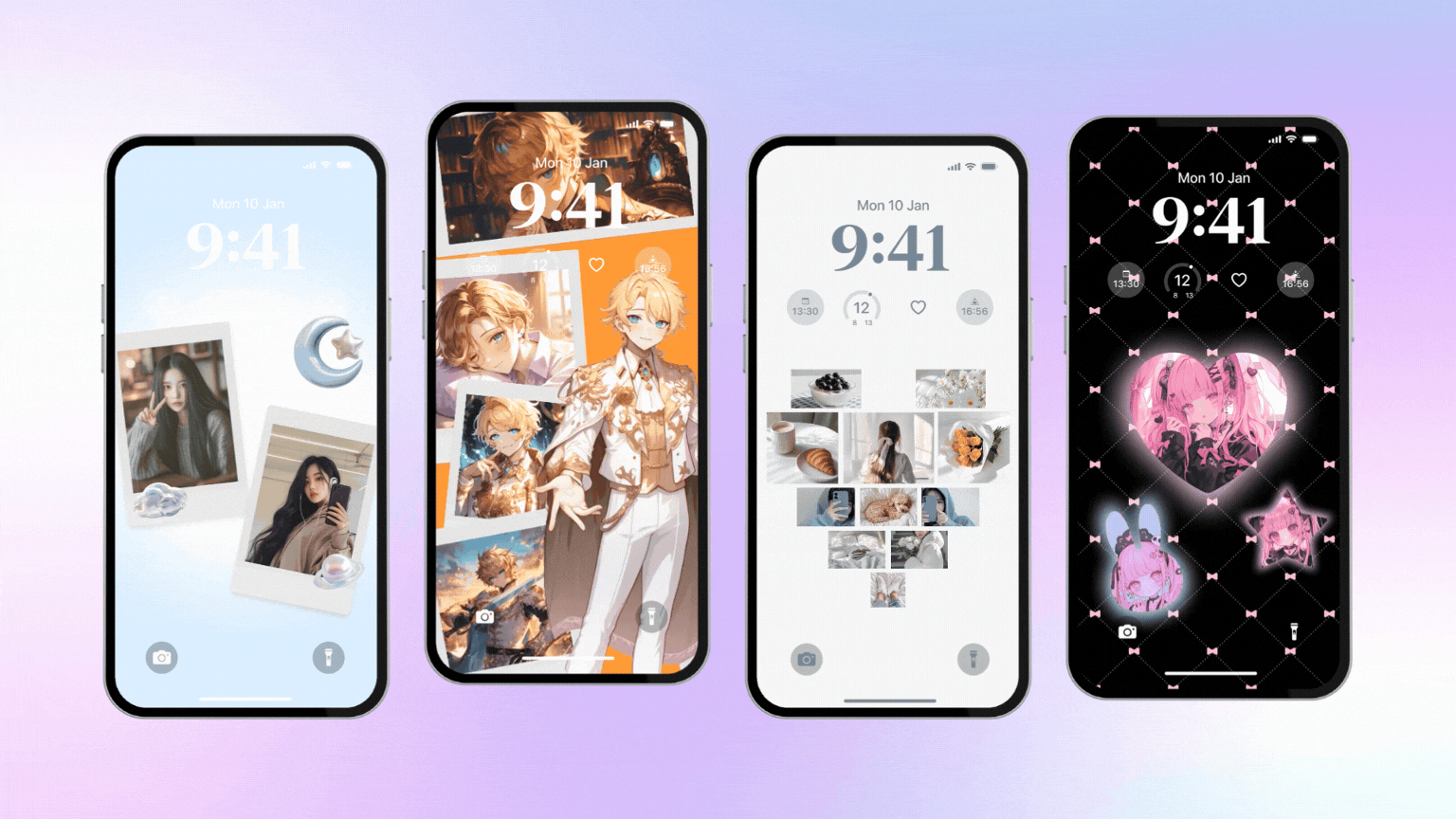
О том, как установить эти движущиеся обои, можно узнать в следующей статье.
Вы также можете настроить свой домашний экран! Существует множество шаблонов, а также вы можете создать свой собственный. Возможность использовать много контента бесплатно! Почему бы не попробовать?